Anmärkningsvärda metoder för att spela in konversationer på Android
 Postat av Lisa Ou / 17 november 2023 16:00
Postat av Lisa Ou / 17 november 2023 16:00Har du ett kommande telefonsamtal att spela in? Om så är fallet måste du vara intresserad av att känna till de anmärkningsvärda teknikerna för hur man spelar in ett telefonsamtal på Android. Det finns flera anledningar till att folk vill spela in en konversation. Det kan vara konstigt för vissa, men det är användbart i många situationer. Du kommer till exempel att ha ett samtal med din gruppledare för ett skolprojekt, och de kommer att förklara några instruktioner. Att spela in konversationen hjälper dig att påminna dig om detaljerna du kan glömma efter diskussionen.
Å andra sidan kan det också vara användbart om du vill spela in ditt samtal med någon av dina nära och kära. På så sätt kan du alltid titta tillbaka på inspelningen när du känner för att se tillbaka på minnena. Som sagt, vi har satt ihop enastående appar eller program utformade för att spela in dina telefonsamtal. Varje metod har olika fördelar, så välj gärna vilken inspelningsteknik som passar dig bäst. Lita sedan på de steg-för-steg-riktlinjer som kommer att följas för att spela in en konversation framgångsrikt.
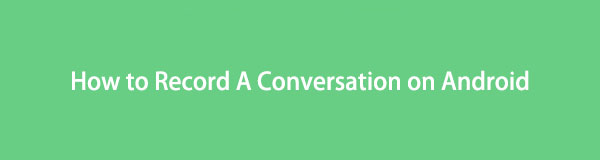

Guide Lista
Del 1. Hur man spelar in ett samtal på Android via telefonappen
När du öppnar en mobiltelefon måste du ha märkt att de alla har en telefonapp inbyggd i enheten, oavsett om det är en Samsung, LG, OPPO, etc. Den goda nyheten är att vissa erbjuder en inspelningsfunktion som kan användas under en telefonsamtal. Det är förmodligen den enklaste metoden du kan hitta, eftersom dess inspelningsknapp visas automatiskt på skärmen när du är i en samtalskonversation. Inspelningsfunktionen är dock bara mestadels tillgänglig på senare Android-versioner. Om den inte finns på din enhet, gå vidare till nästa del.
Notera den bekymmersfria processen nedan för att avgöra hur man spelar in telefonsamtal på Android via telefonappen:
steg 1Tryck på din Android-enhets Telefon app och ange sedan numret du vill ringa. Vänta tills samtalsmottagaren accepterar det, och samtalsalternativen kommer automatiskt att visas på skärmen. Du kan se knappar som knappsats, tyst, högtalare, håll och spela in.
steg 2Välj Spela in knappen för din Android-telefon för att börja spela in ditt telefonsamtal med personen på den andra linjen. På den motsatta sidan kan den andra personen vara den som ringer dig, så gör detsamma med inspelningsknappen när du accepterar deras samtal.
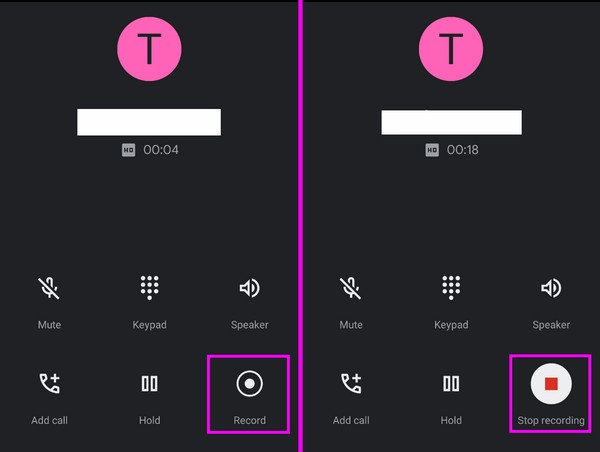
FoneLab skärminspelare låter dig fånga video, ljud, online handledning, etc. på Windows / Mac, och du kan enkelt anpassa storlek, redigera video eller ljud, och mer.
- Spela in video, ljud, webbkamera och ta skärmdumpar på Windows / Mac.
- Förhandsgranska data innan du sparar.
- Det är säkert och enkelt att använda.
Del 2. Hur man spelar in ett samtal på Android med en app från tredje part
Under tiden kan tredjepartsappar som Automatic Call Recorder laddas ner eller installeras på Play Butik eller andra plattformar. Denna specifika inspelare är en av de mest pålitliga apparna för telefonsamtal. Den har ett enkelt gränssnitt som du smidigt kan navigera i, vilket gör det perfekt för nybörjare. Det låter dig också spela in samtal automatiskt eller inte. Du kan välja vilka specifika kontakter som ska spelas in, och du kan också välja de som ska ignoreras.
Följ den enkla proceduren nedan för att spela in telefonsamtal på Android med hjälp av tredjepartsappen Automatic Call Recorder:
steg 1Kör Play Butik på din Android och sök efter Automatisk samtalsinspelare för att installera den. När du uppmanas, tillåt appkraven att använda inspelaren korrekt på din Android-telefon.
steg 2När allt är klart, öppna Inställningar på inspelningsappens gränssnitt för att justera alternativen. Se till att aktivera Spela in samtal reglaget, och du kan också ställa in Inspelningsläge till automatiskt. På så sätt kommer dina konversationer att spelas in automatiskt när du är i ett samtal.
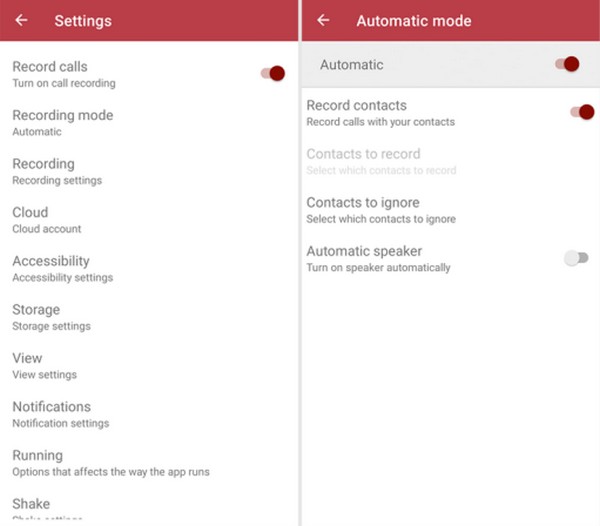
Som nämnts är denna app en inspelare med enkla funktioner. Den har flera fördelar, men om du föredrar en inspelare med flera fördelar rekommenderar vi istället den tidigare metoden, FoneLab Screen Recorder. Den är mer avancerad och erbjuder fler funktioner, men oroa dig inte. Det är också användbart för nybörjare eftersom programgränssnittet lätt kan navigeras.
Del 3. Bonustips - FoneLab Screen Recorder
FoneLab skärminspelare är ett allt-i-ett-program som flera enhetsanvändare litar på för olika inspelningstyper. Om du vill att dina iPhone-aktiviteter ska dokumenteras är det här programmets telefoninspelaresfunktion tillgänglig. Det finns flera lägen för att ansluta din Android till datorn, så det kommer inte att vara ett problem. Dessutom tar det bara några minuter att navigera, tack vare dess rena gränssnitt som ger en etikett för varje funktion, vilket gör dem lätta att förstå.
Samtidigt erbjuder FoneLab Screen Recorder fler funktioner förutom telefoninspelaren. Beroende på vilken inspelning du vill ta kan du också använda dess videobandspelare, spelinspelare, ljudinspelare, etc., på datorn. Utforska fler av dess funktioner när de har installerats.
FoneLab skärminspelare låter dig fånga video, ljud, online handledning, etc. på Windows / Mac, och du kan enkelt anpassa storlek, redigera video eller ljud, och mer.
- Spela in video, ljud, webbkamera och ta skärmdumpar på Windows / Mac.
- Förhandsgranska data innan du sparar.
- Det är säkert och enkelt att använda.
Anta de smärtfria anvisningarna nedan som en modell av hur man spelar in en konversation på en Android-telefon med Android skärminspelare on FoneLab skärminspelare:
steg 1Öppna en webbsida på din dator för att utforska FoneLab Screen Recorder-webbplatsen. Du kan skanna och läsa sidinformationen för att lära dig mer om programmet innan du trycker på Gratis nedladdning knapp. När installationsprogrammet är sparat dubbelklickar du på det i nedladdningsmappen för att öppna och installera verktyget. Ställ in den baserat på dina preferenser och starta den inom kort.
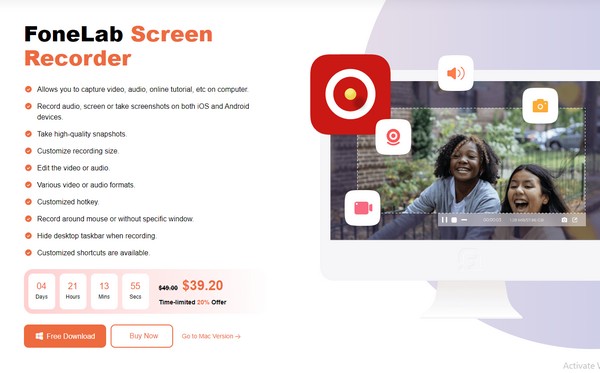
steg 2Du kommer att få en syn på programmets nyckelfunktioner när gränssnittet dyker upp på ditt skrivbord. Du kan prova dem alla i olika situationer, men fokusera på de små lådorna på rätt del tills vidare. Klicka på Telefoninspelare fliken och välj sedan din enhetstyp, den Android-inspelare, på följande gränssnitt.
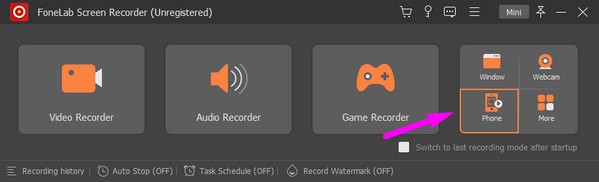
steg 3Länk sedan din Android-enhet till datorn med en USB-kabel eller WiFi-nätverk. Se också till att du får FoneLab spegel app på din enhet, och om du har valt att ansluta via WiFi måste de vara kopplade till samma nätverk.
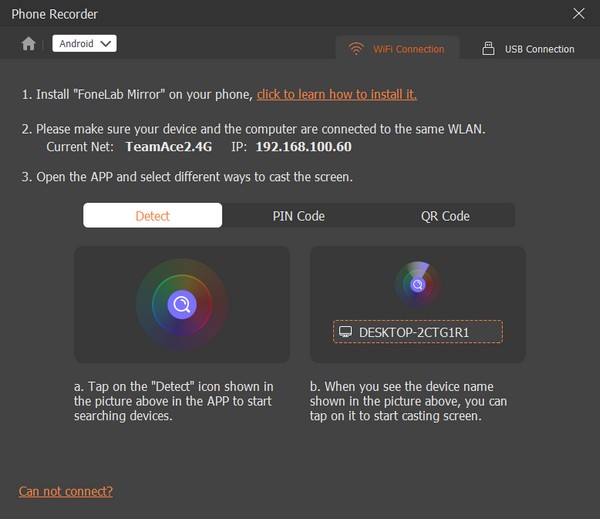
steg 4När din Android är ansluten kommer dess skärm automatiskt att materialiseras i programgränssnittet på din dator. Klicka på under förhandsgranskningsskärmen Spela in innehåll bar och välj Telefon mikrofon från alternativen. Slutligen, tryck på Spela in fliken under för att spela in.
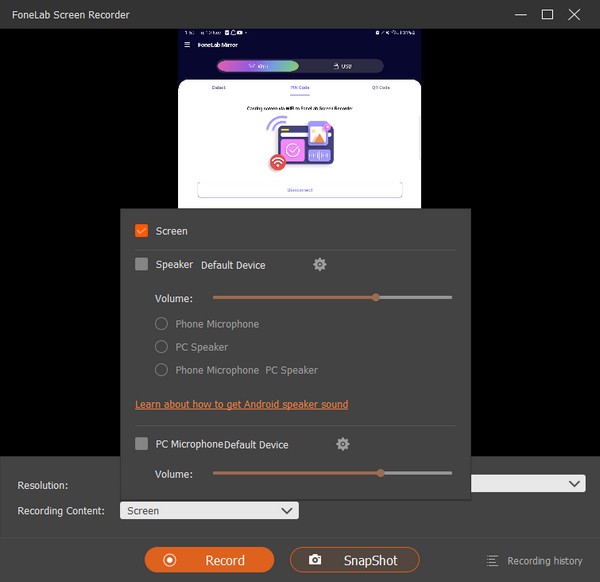
FoneLab skärminspelare låter dig fånga video, ljud, online handledning, etc. på Windows / Mac, och du kan enkelt anpassa storlek, redigera video eller ljud, och mer.
- Spela in video, ljud, webbkamera och ta skärmdumpar på Windows / Mac.
- Förhandsgranska data innan du sparar.
- Det är säkert och enkelt att använda.
Del 4. Vanliga frågor om hur man spelar in en konversation på Android
1. Hur spelar jag automatiskt in konversationer på min Samsung?
På nyare Samsung-enheter kan du ställa in automatiska inspelningar av dina samtalskonversationer med Samsung skärminspelare på telefonappen. Klicka på tre-prickade symbol uppe till höger väljer du Inställningar > Spela in samtal, aktivera sedan skjutreglaget justerat med Automatisk inspelning alternativ. Du kan sedan välja att spela in de sparade, alla eller valda numren. När du har ställt in den kommer din Android automatiskt att spela in dina valda nummer.
2. Hur kan du se om någon spelar in din konversation på Android?
Tyvärr kommer det inte att finnas ett meddelande som informerar dig om telefonsamtalet spelas in. Men vad du kan göra är att vara medveten om pip som låter som start eller stopp av en inspelning. Det kan också vara ett ovanligt ljud, så var extra försiktig med dina ord för att garantera din säkerhet om samtalet spelas in.
Det är allt att komma ihåg när du spelar in en konversation på din Android-enhet. Om du behöver fler enhetsfunktioner på din Android eller andra enheter, vänligen se FoneLab skärminspelare webbsida.
FoneLab skärminspelare låter dig fånga video, ljud, online handledning, etc. på Windows / Mac, och du kan enkelt anpassa storlek, redigera video eller ljud, och mer.
- Spela in video, ljud, webbkamera och ta skärmdumpar på Windows / Mac.
- Förhandsgranska data innan du sparar.
- Det är säkert och enkelt att använda.
